Как дать бухгалтеру доступ к Личному кабинету, чтобы он ничего не поломал
Чтобы ваш бухгалтер мог самостоятельно входить в Личный кабинет 1Dedic, не используя ваши логины и пароли, и при этом ничего не «поломать», заведите для него отдельный аккаунт с ограниченными правами.
- Войдите в
Личный кабинет. - Найдите раздел
Инструменты->Добавить пользователя. - В открывшейся вкладке заполните данные о вашем специалисте. Не забудьте скопировать себе сгенерированный пароль, чтобы передать его специалисту.
- Чтобы настроить права пользователю, выберите его в списке и нажмите
Права. - В списке разделов выберите пункт, к которому хотите дать доступ, и кликните
Включить. КнопкаФункциив верхнем меню позволяет открыть доступ к конкретным действиям в выбранном разделе.
Чтобы удалить новый аккаунт, вернитесь в раздел Пользователи и кликните Удалить.
Если нужна более подробная инструкция со скриншотами, читайте дальше.
Подробная инструкция
Если у бухгалтера нет доступа к личному кабинету, он постоянно будет дергать того, у кого этот доступ есть. Подписать акт, провести платеж, проверить баланс — для решения большинства финансовых вопросов по услугам хостинг-провайдера нужен доступ к аккаунту. Но давать свой логин и пароль в Личный кабинет — тоже не вариант, ведь так вы откроете полный доступ к управлению всеми услугами FirstDEDIC. Поэтому мы рекомендуем завести для финансового работника отдельный аккаунт с ограниченными правами.
1. Пройдите по ссылке https://my.1dedic.ru и войдите в Личный кабинет.
2. В левой панели найдите раздел Инструменты -> Добавить пользователя. Кликните.
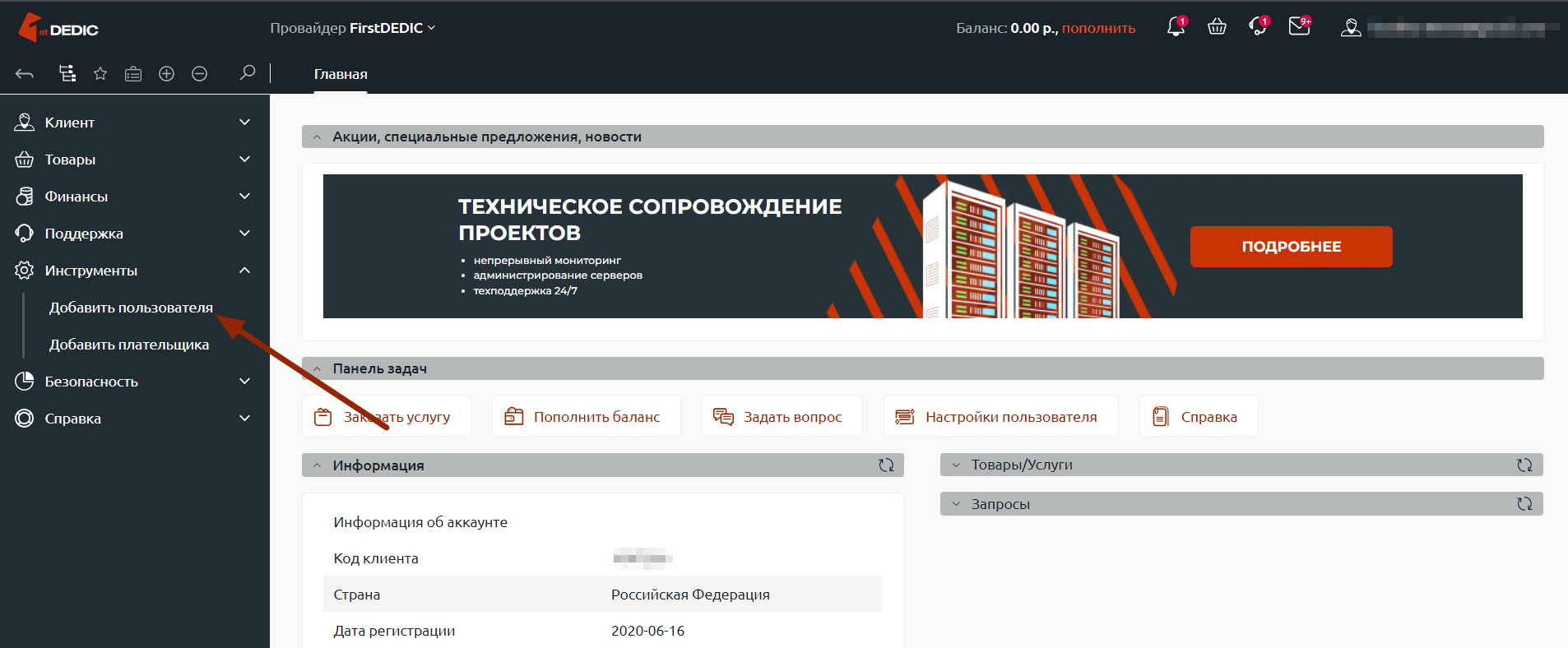
3. В открывшейся вкладке заполните данные о вашем специалисте. Чтобы сгенерировать пароль, нажмите в конце строки Пароль «серый квадратик». Не ставьте галочку в пункте Полный доступ, если не хотите открывать доступ ко всем разделам. Прежде чем нажать ОК, скопируйте пароль и сохраните, чтобы передать потом вашему специалисту.
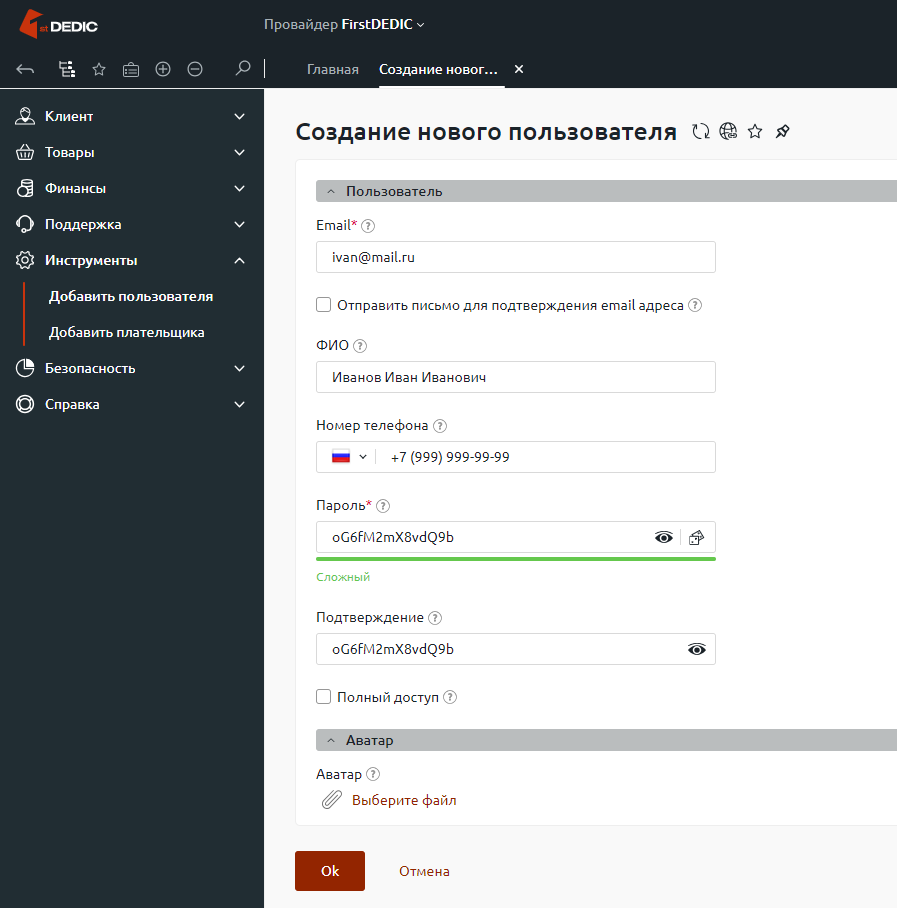
4. Нажмите ОК. Теперь в разделе Пользователи у вас появился новый аккаунт. Чтобы настроить права пользователю, выберите его в списке и нажмите Права.
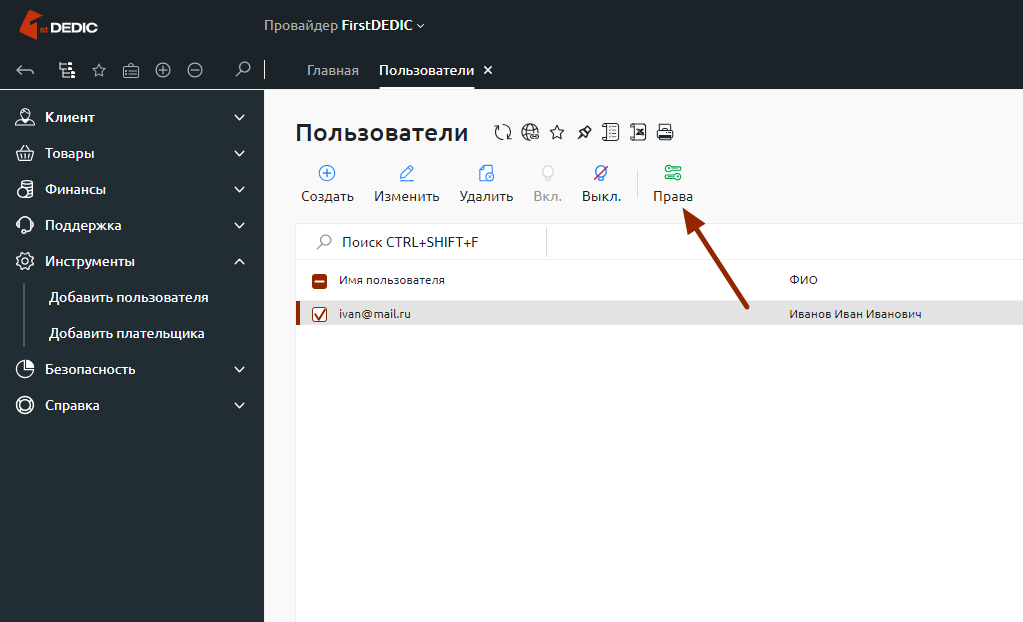
5. Откроется список разделов, к которым вы можете открыть доступ. Для этого выберите нужный пункт, например Расходы, и кликните Включить. Если все сделано правильно, рядом с выбранным пунктом загорится «лампочка».
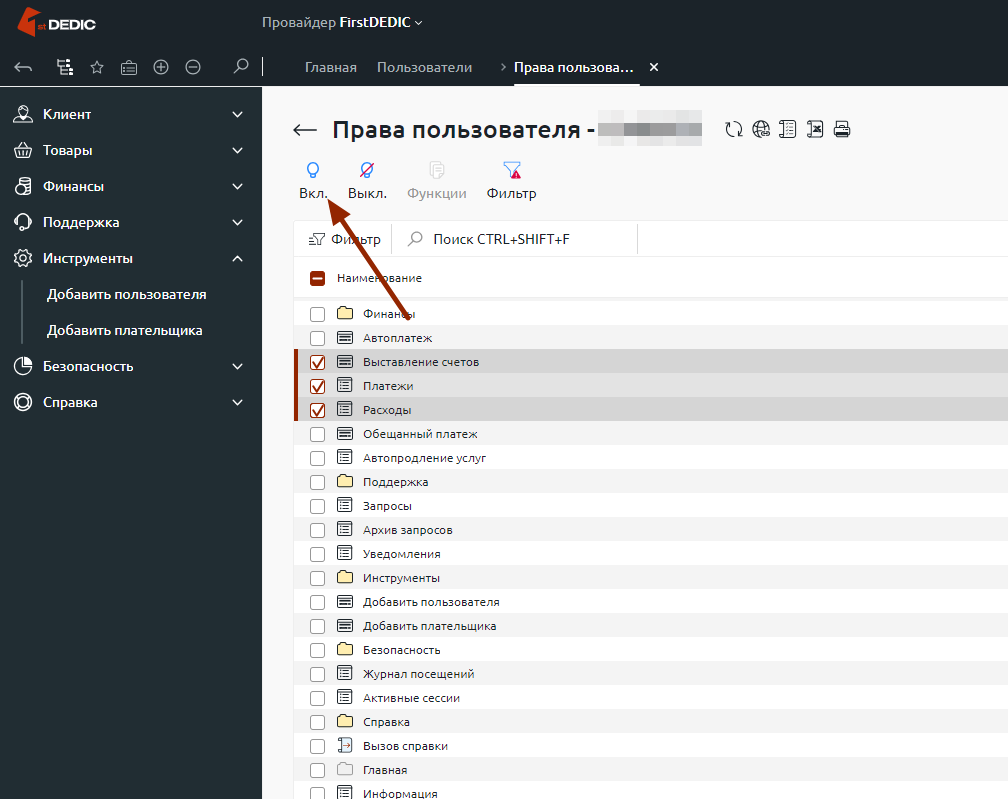
Таким образом вы можете открыть доступ и к другим разделам. Кроме доступа к разделам Плательщики, Расходы, Договоры и другим, непосредственно связанным с работой бухгалтера, рекомендуем также открыть доступ к разделу Поддержка для решения возможных вопросов с финансовым отделом.
Кнопка Функции в верхнем меню позволяет открыть доступ к конкретным действиям в выбранном разделе.
Чтобы удалить новый аккаунт, вернитесь в раздел Пользователи и кликните Удалить.
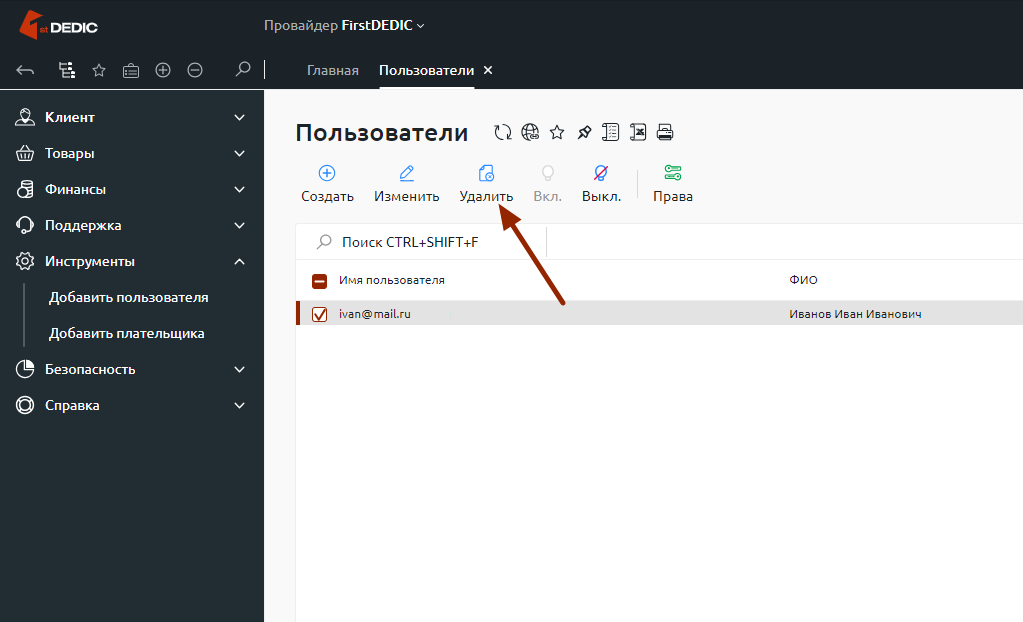
Автор: Владислав Грабкин, специалист службы контроля качества.